Az elmúlt hónapokban exponenciálisan nőtt az otthonról dolgozók száma. Alkalmazottak milliói dolgoznak kényelmesen otthonukból. Noha ennek jelentős előnye van a kevesebb ingázási idő tekintetében, van néhány hátránya is a WFH-nak (Otthonról dolgozni).
Ha részt vesz egy videokonferencián, semmiképpen sem szeretné kollégáit, menedzserét vagy potenciális üzletét partnerek, hogy mindenhol lássanak mosnivalót, ételmaradékot az asztalon, vagy a gyerekek belépését, szobát és menetelést körül. Érted a lényeget.
Éppen ezért a háttér elmosása a videohívások során elengedhetetlen az üzletszerű kép megőrzéséhez. Ebben az útmutatóban megmutatjuk, hogyan lehet elhomályosítani a Skype hátterét.
Jegyzet: Ne feledje, hogy az elmosódási funkció használatához frissítenie kell a Skype legújabb verziójára. Kattintson az Értesítések elemre a frissítések megtekintéséhez.

Hogyan lehet elhomályosítani a Skype hátterét videohívások közben
- Indítsa el a videohívást, vagy csatlakozzon hozzá.
- Kattintson a Több menü.
- Válassza ki Hang és videó beállítások.
- Kattintson Elhomályosít.
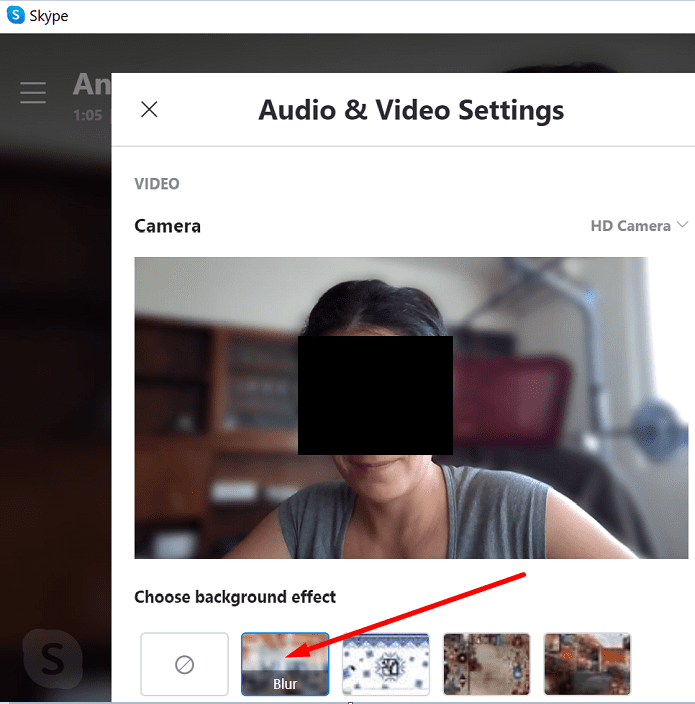
Ha ez az opció engedélyezve van, a háttér elmosódott lesz, és a fókuszpont rajtad marad.
Előre definiált képet is használhat, vagy feltöltheti saját képeit a háttérhatás további testreszabásához.
Hogyan lehet elhomályosítani a Skype hátterét az összes videohíváshoz
Ha el szeretné homályosítani a hátteret az összes videohívásnál:
- Kattintson a sajátjára profil kép.
- Kattintson a Beállítások gomb.
- Válassza ki Hang és videó.
- Keresse meg a Válasszon háttérhatást választási lehetőség.
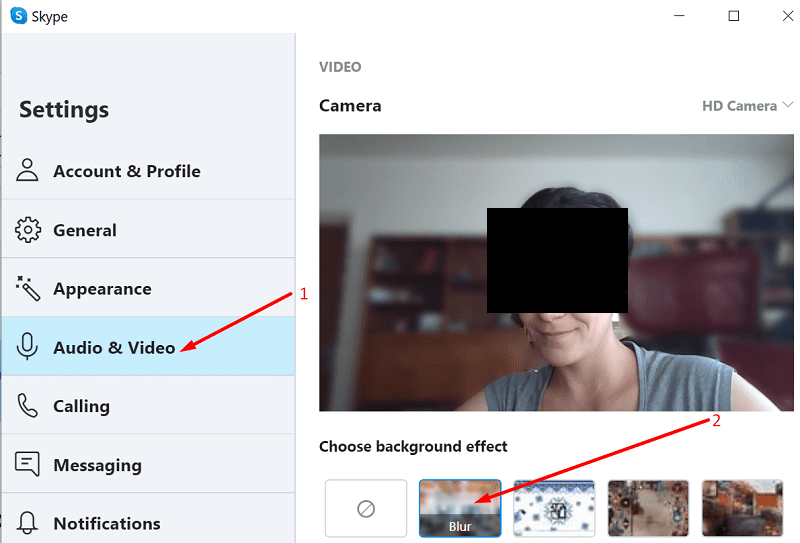
- Válassza ki Elhomályosít hogy elhomályosítsa a szobát, amelyben tartózkodik.
jegyzet: Előfordulhatnak nagyon rövid pillanatok, amikor a Skype nem tudja elmosni a hátteret. Bár ez a funkció praktikus, a legjobb, ha az íróasztalt és a helyiséget, ahol dolgozik, mindig a lehető legtisztábban és tisztán tartja.
Érdekel további Skype-útmutató? Nézd meg ezeket:
- Skype for Windows: A sötét mód engedélyezése
- Skype for Windows: Feliratok engedélyezése a hívásokban
- Zoom vs. Skype: melyik a jobb?